来源:小编 更新:2025-01-18 14:36:42
用手机看
亲爱的果粉们,你是否在苹果的优雅与Windows的强大之间纠结不已?别担心,今天我要带你一起探索如何在苹果电脑上安装Windows 10系统,让你的MacBook瞬间变身多面手!
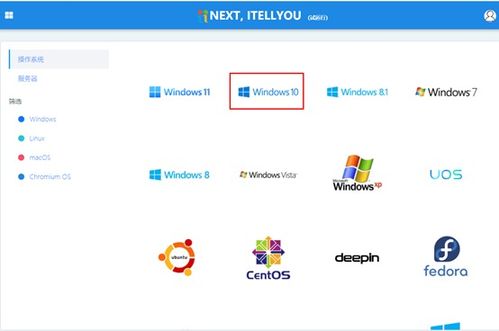
在开始这场系统大挪移之前,我们需要准备以下装备:
1. 一台运行Mac OS X 10.5.8或更高版本的苹果电脑(必须是Intel处理器)。
2. 一个大于8GB的U盘,用于制作启动盘。
3. 64位的Windows 10镜像文件。
4. 一张空白刻录光盘(可选,用于备份Boot Camp驱动)。

Boot Camp是苹果官方提供的工具,可以帮助我们在Mac上安装Windows系统。以下是详细的步骤:
1. 启动Boot Camp助理:打开Mac的“应用”菜单,选择“实用工具”,然后点击“Boot Camp助理”。
2. 选择Windows镜像:在Boot Camp助理中,点击“继续”,然后选择你下载的Windows 10镜像文件。
3. 创建Windows分区:Boot Camp会自动检测你的硬盘空间,并为你创建一个Windows分区。你可以根据需要调整分区大小。
4. 重启电脑:Boot Camp会提示你重启电脑,并从U盘启动。
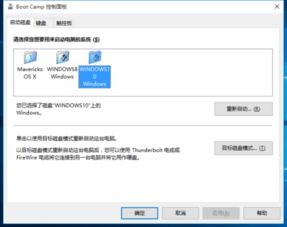
1. 启动U盘:重启后,你的Mac会从U盘启动,进入Windows安装界面。
2. 安装Windows:按照提示进行安装,包括选择语言、地区、键盘设置等。
3. 安装Boot Camp驱动:安装完成后,打开U盘中的Boot Camp文件夹,双击“Setup”程序,按照提示安装Mac硬件驱动。
1. 重启电脑:安装完成后,重启电脑,进入Boot Camp启动菜单。
2. 选择系统:在启动菜单中,你可以选择启动Mac OS X或Windows系统。
1. 分区大小:建议将Windows分区设置在30GB以上,否则可能会影响使用。
2. 驱动安装:Boot Camp驱动是安装Windows系统后必须安装的,否则一些硬件可能无法正常工作。
3. 兼容性问题:虽然Windows 10在Mac上运行良好,但某些软件可能存在兼容性问题。
通过以上步骤,你就可以在苹果电脑上安装Windows 10系统了。这样,你就可以在Mac的优雅与Windows的强大之间自由切换,享受更丰富的软件资源。快来试试吧,让你的MacBook焕发新的活力!